简介
Gradle是一个基于JVM的构建工具,是一款通用灵活的构建工具,支持maven, Ivy仓库,支持传递性依赖管理,而不需要远程仓库或者是pom.xml和ivy.xml配置文件,基于Groovy,build脚本使用Groovy编写。
日常运用
Ø gradle对多工程的构建支持很出色,工程依赖是gradle的第一功能。
Ø gradle支持局部构建。
Ø 支持多方式依赖管理:包括从maven远程仓库、nexus私服、ivy仓库以及本地文件系统的jars或者dirs
Ø gradle是第一个构建集成工具,与ant、maven、ivy有良好的相容相关性。
Ø 轻松迁移:gradle适用于任何结构的工程,你可以在同一个开发平台平行构建原工程和gradle工程。通常要求写相关测试,以保证开发的插件的相似性,这种迁移可以减少破坏性,尽可能的可靠。这也是重构的最佳实践。
Ø gradle的整体设计是以作为一种语言为导向的,而非成为一个严格死板的框架。
Ø 免费开源
gradle提供了什么
- 一种可切换的,像maven一样的基于约定的构建框架,却又从不锁住你(约定优于配置)
- 强大的支持多工程的构建
- 强大的依赖管理(基于Apache Ivy),提供最大的便利去构建你的工程
- 全力支持已有的Maven或者Ivy仓库基础建设
- 支持传递性依赖管理,在不需要远程仓库和pom.xml和ivy配置文件的前提下
- 基于groovy脚本构建,其build脚本使用groovy语言编写
- 具有广泛的领域模型支持你的构建
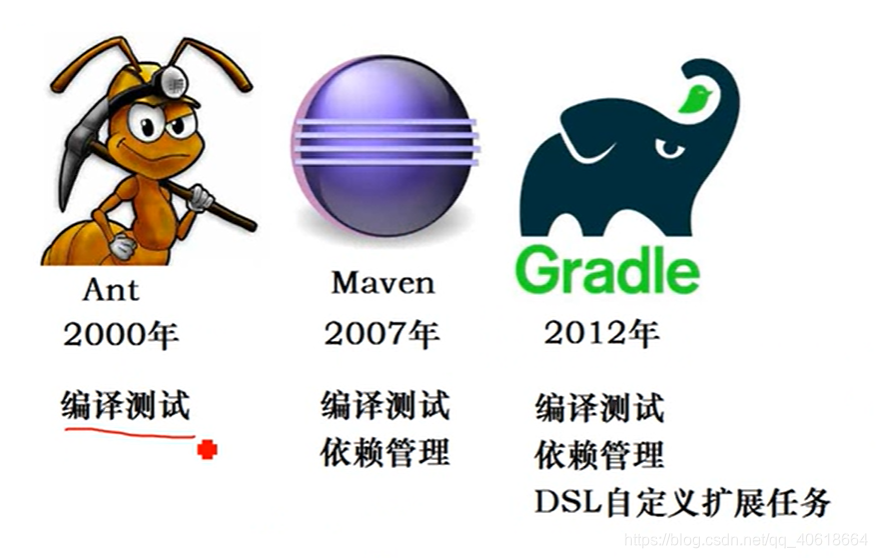
使用方法
1.官网地址,也是下载地址
2.下载
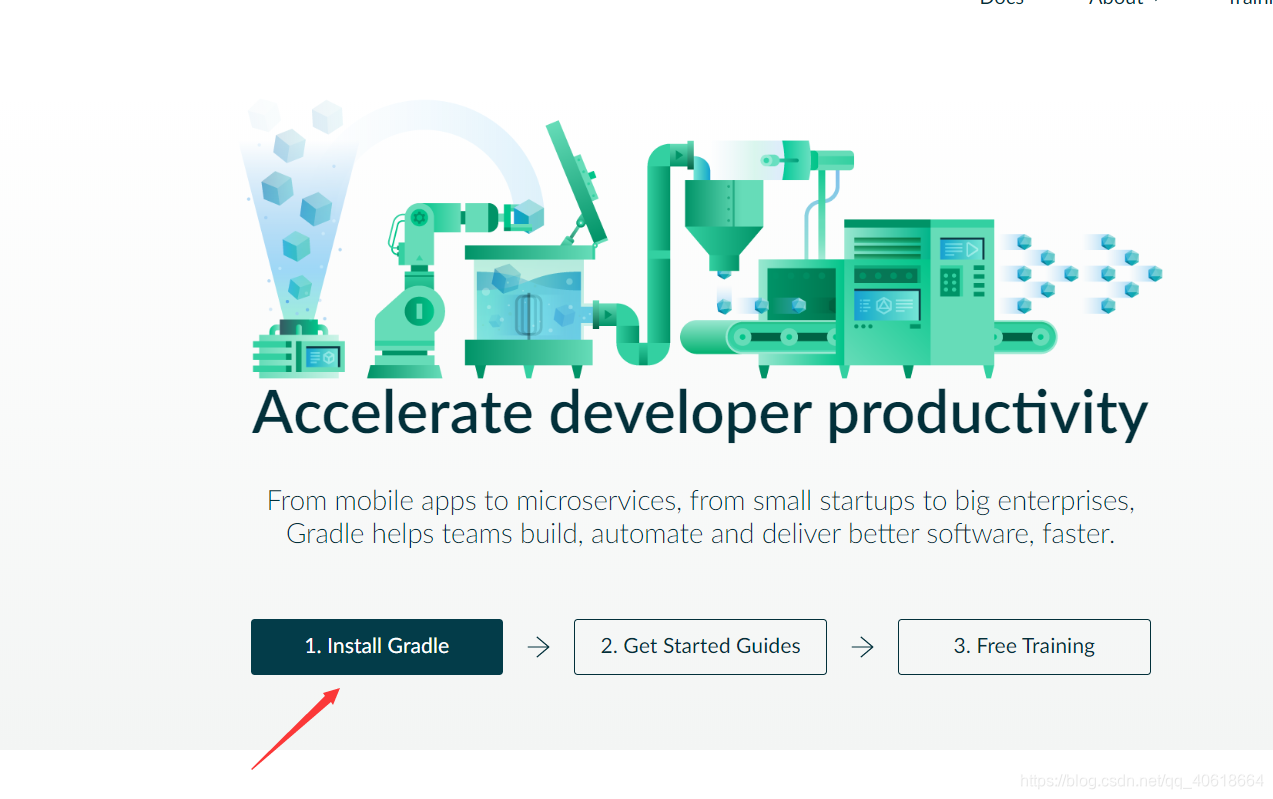
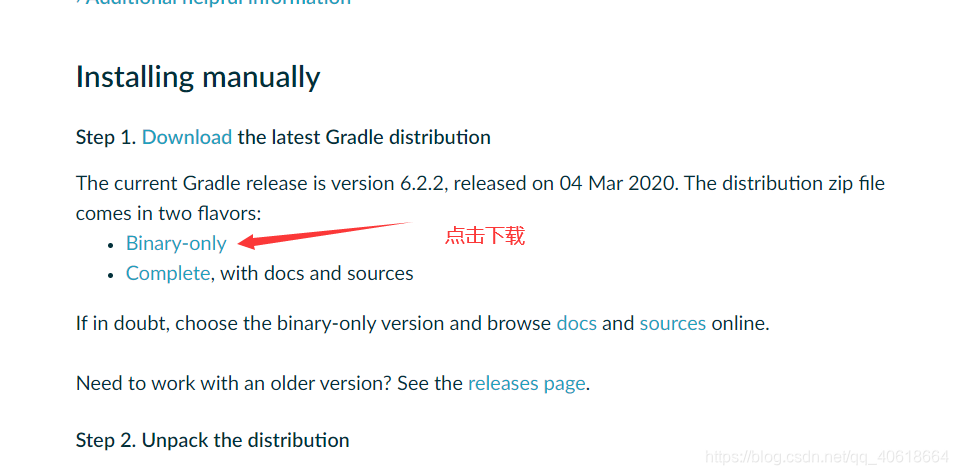
-
解压 ZIP 文件,本案例解压于D:\Gradle\gradle-6.2.2-bin
解压后不要删除压缩包,后续用得到

-
新建环境变量 GRADLE_HOME,即 D:\Gradle\gradle-6.2.2-bin;
如何检测是否已安装gradle?
win+R 输入gradle,如图所示为未安装
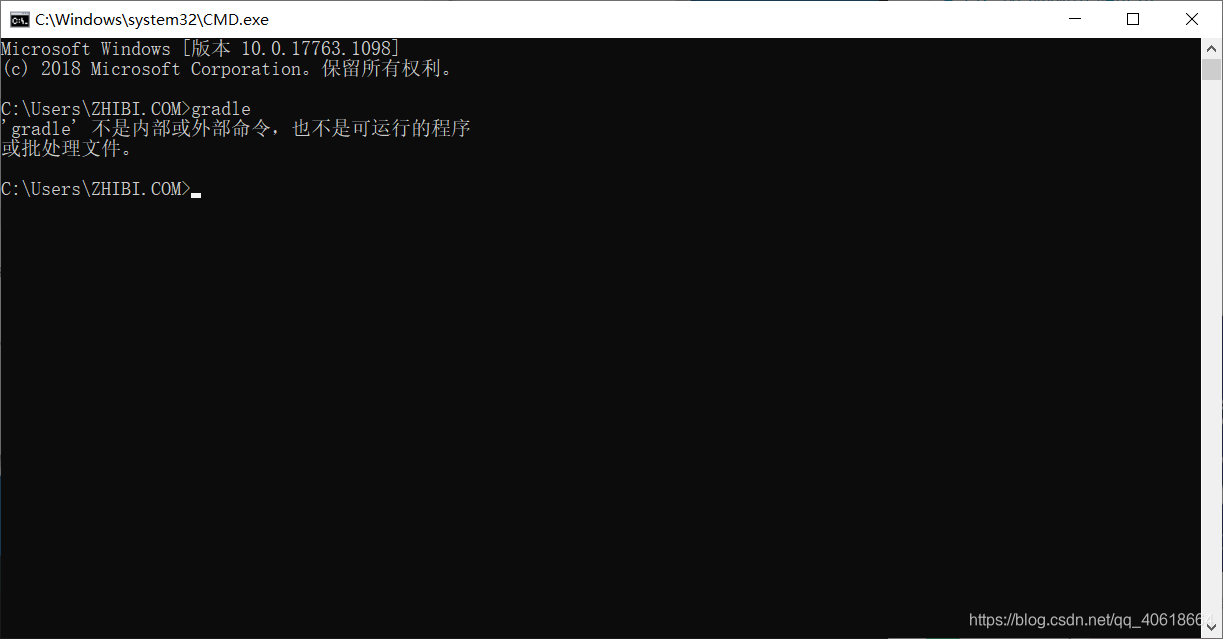
环境变量配置
我的电脑 >属性 >高级属性设置 >环境变量 >新建系统环境
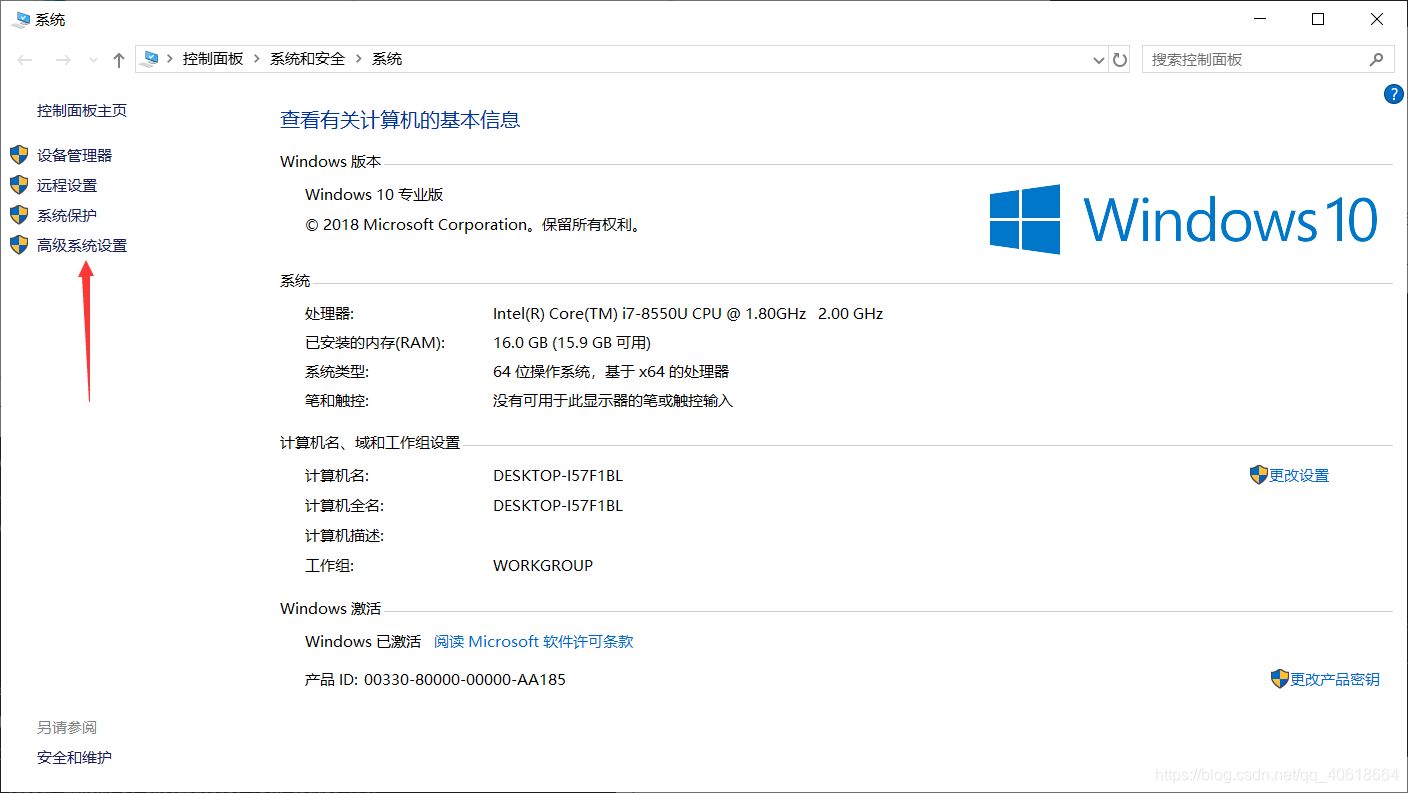
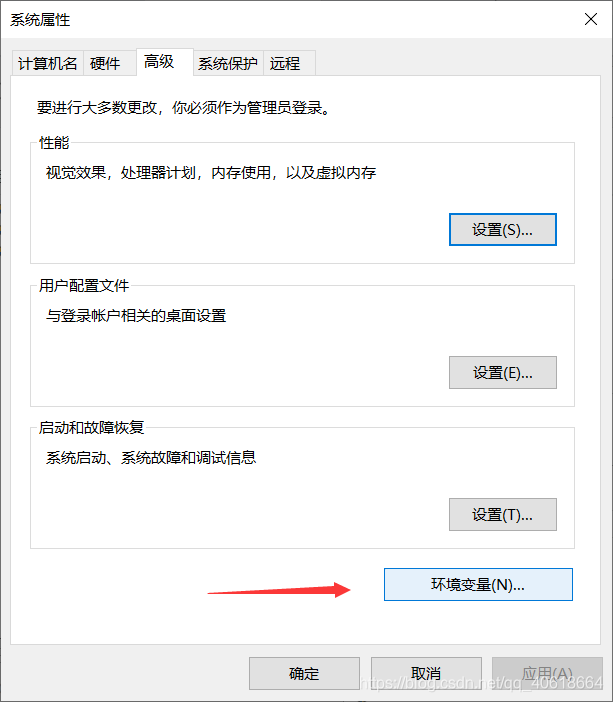

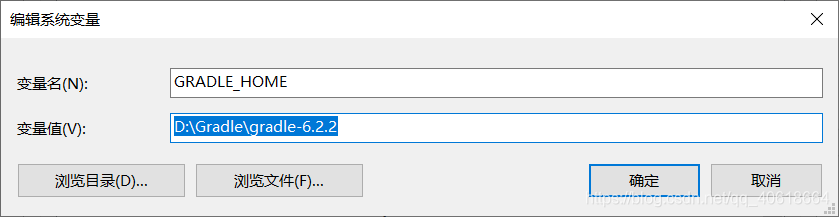
-
修改环境变量 Path,即追加 %GRADLE_HOME%\bin;
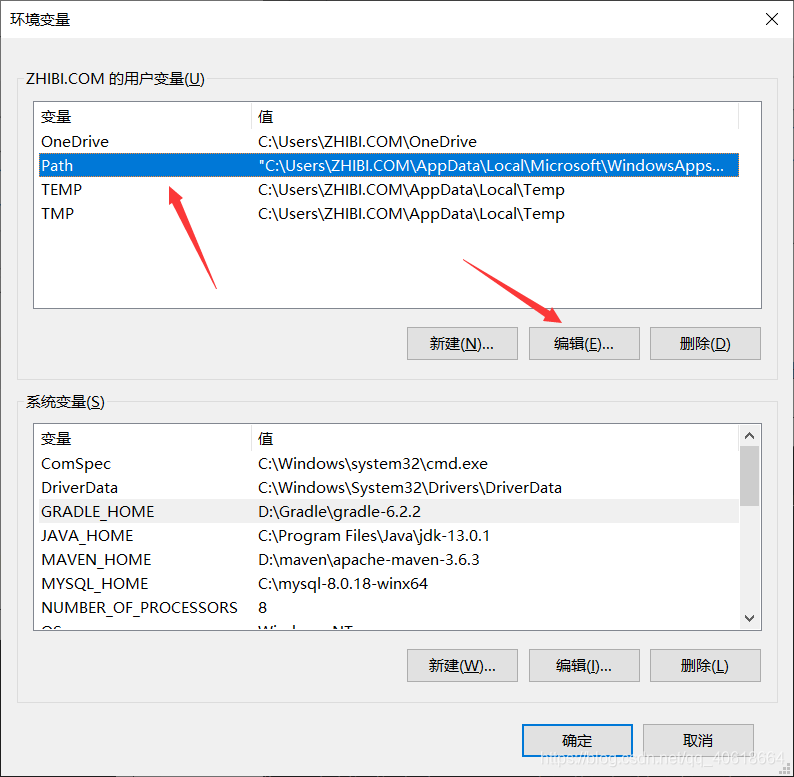
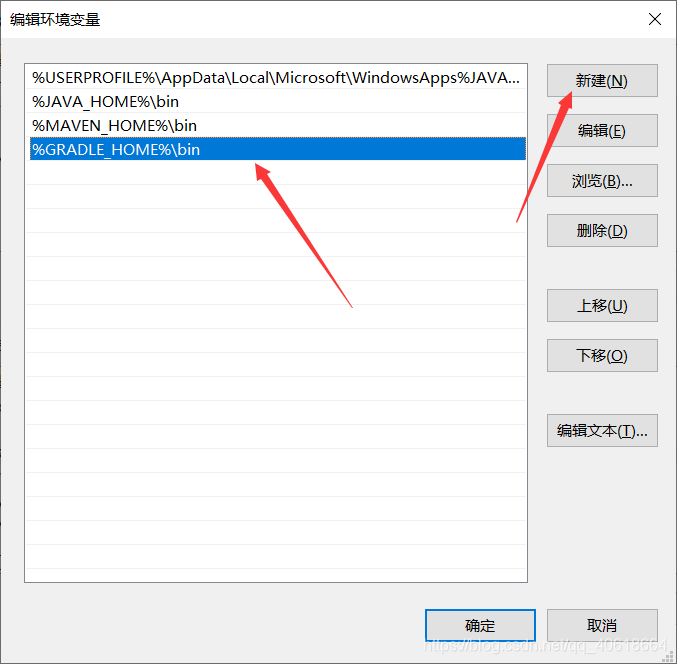
-
测试是否安装成功,输入快捷键 WIN+ R,输入 cmd,在弹出的窗口输入命令行:gradle或 gradle -v;
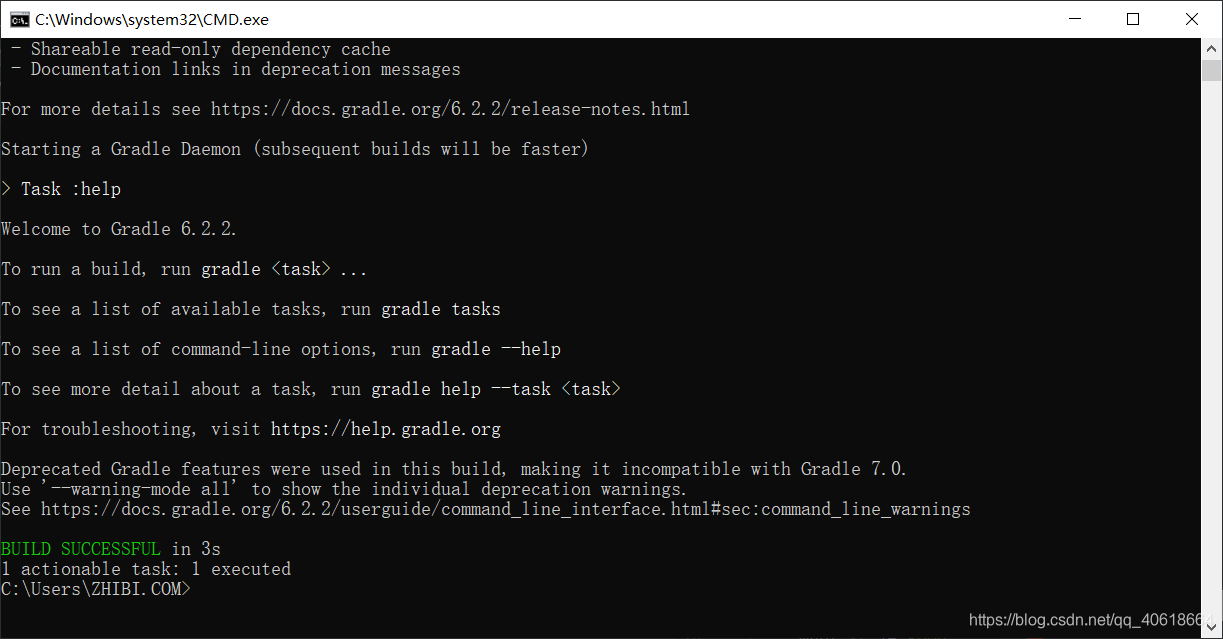
-
创建工程所在目录,本经验创建于 c:\gdemo;
-
创建空白的 build.gradle 文件,并打开;
-
在第一行输入 apply plugin: ‘java’,并执行命令:gradle build。
